パソコンを長く使用していると、データやプログラムが多くなりハードディスクドライブの容量が不足してくるときがあります。
また、空き容量の不足はパソコンの動作速度にも影響しますので、ファイルの整理をオススメします。
不要なプログラムデータを削除する
- [スタートボタン]をクリックします。
- メニューが表示されたら、[コントロールパネル]をクリックします。
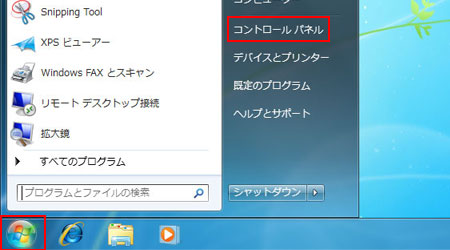
- [コントロールパネル]が表示されたら、[プログラムのアンインストール]をクリックしります。
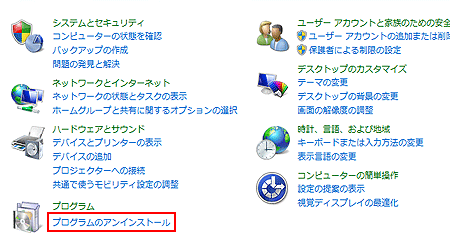
- 画面が切り替わりましたら、不要なプログラムを選択し[アンインストール]をクリックします。
右クリックでも選択できます
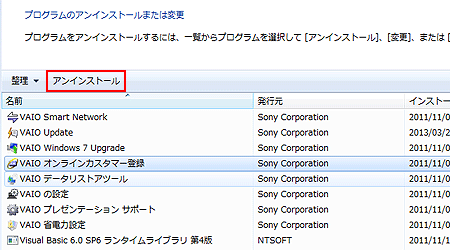
ゴミ箱を空にする
- デスクトップの[ごみ箱]アイコンをクリックし、メニューが表示されたら[ごみ箱を空にする]をクリックします。
- 削除の確認画面が表示されたら、[はい]をクリックします。
ディスククリーンアップをおこなう
- [スタート]をクリックします。
- メニューが表示されたら、[すべてのプログラム]をクリックします。
- プログラムの中から[アクセサリ]→[システムツール]をクリックし、[ディスククリーンアップ]とクリックします。
- [ディスククリーンアップ : ドライブの選択]が表示されたら、[ドライブ]欄をクリックし実行するドライブを選択して、[OK]をクリックします。
Cドライブのみの場合は、表示されません。 - どれくらいの空き領域を作成できるか計算しますので、しばらく待ちます。

- [ディスククリーンアップ]が表示されたら、削除するファイルにチェックをいれて、[OK]をクリックします。
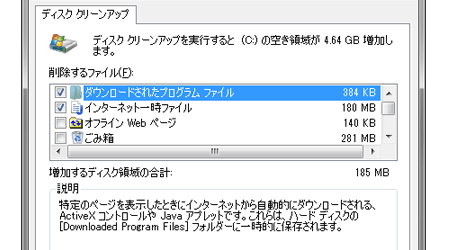
- [これらのファイルを完全に削除しますか?]と表示されたら、[ファイルの削除]をクリックします。
その他の解決方法
- あまり使わないデータをDVDなどに保存する
- 外付けハードディスク/USBフラッシュメモリなどにデータ移動する



